本文主要是介绍OpenCV4.9使用 inRange 的阈值操作,希望对大家解决编程问题提供一定的参考价值,需要的开发者们随着小编来一起学习吧!
返回:OpenCV系列文章目录(持续更新中......)
上一篇:OpenCV4.9基本阈值操作
下一篇:利用OpenCV4.9制作自己的线性滤波器!

目标
在本教程中,您将学习如何:
- 使用 OpenCV cv::inRange 函数执行基本阈值操作。
- 根据 HSV 色彩空间中的像素值范围检测对象。
理论
- 在上一教程中,我们学习了如何使用 cv::threshold 函数执行阈值。
- 在本教程中,我们将学习如何使用 cv::inRange 函数来做到这一点。
- 概念保持不变,但现在我们添加了一系列我们需要的像素值。
HSV 色彩空间
HSV(色调、饱和度、值)色彩空间是表示类似于 RGB 颜色模型的色彩空间的模型。由于色相通道对颜色类型进行建模,因此在需要根据颜色分割对象的图像处理任务中非常有用。饱和度的变化从不饱和到表示灰色阴影和完全饱和(无白色分量)。值通道描述颜色的亮度或强度。下图显示了 HSV 气缸。
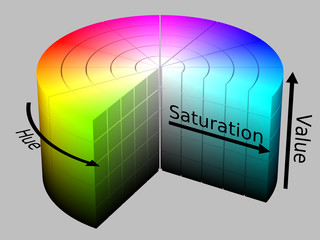
作者:SharkD衍生作品:SharkD [CC BY-SA 3.0或GFDL],通过Wikimedia Commons
由于 RGB 色彩空间中的颜色是使用三个通道进行编码的,因此根据图像中的颜色分割图像中的对象更加困难。
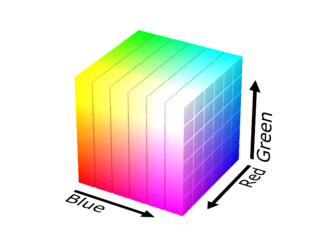
作者:SharkD [GFDL或CC BY-SA 4.0],来自维基共享资源
颜色转换中介绍了使用 cv::cvtColor 函数从一个颜色空间转换为另一个颜色空间的公式
代码
C++
The tutorial code's is shown lines below. You can also download it from here
#include "opencv2/imgproc.hpp"
#include "opencv2/highgui.hpp"
#include "opencv2/videoio.hpp"
#include <iostream>using namespace cv;const int max_value_H = 360/2;
const int max_value = 255;
const String window_capture_name = "Video Capture";
const String window_detection_name = "Object Detection";
int low_H = 0, low_S = 0, low_V = 0;
int high_H = max_value_H, high_S = max_value, high_V = max_value;static void on_low_H_thresh_trackbar(int, void *)
{low_H = min(high_H-1, low_H);setTrackbarPos("Low H", window_detection_name, low_H);
}static void on_high_H_thresh_trackbar(int, void *)
{high_H = max(high_H, low_H+1);setTrackbarPos("High H", window_detection_name, high_H);
}static void on_low_S_thresh_trackbar(int, void *)
{low_S = min(high_S-1, low_S);setTrackbarPos("Low S", window_detection_name, low_S);
}static void on_high_S_thresh_trackbar(int, void *)
{high_S = max(high_S, low_S+1);setTrackbarPos("High S", window_detection_name, high_S);
}static void on_low_V_thresh_trackbar(int, void *)
{low_V = min(high_V-1, low_V);setTrackbarPos("Low V", window_detection_name, low_V);
}static void on_high_V_thresh_trackbar(int, void *)
{high_V = max(high_V, low_V+1);setTrackbarPos("High V", window_detection_name, high_V);
}int main(int argc, char* argv[])
{VideoCapture cap(argc > 1 ? atoi(argv[1]) : 0);namedWindow(window_capture_name);namedWindow(window_detection_name);// Trackbars to set thresholds for HSV valuescreateTrackbar("Low H", window_detection_name, &low_H, max_value_H, on_low_H_thresh_trackbar);createTrackbar("High H", window_detection_name, &high_H, max_value_H, on_high_H_thresh_trackbar);createTrackbar("Low S", window_detection_name, &low_S, max_value, on_low_S_thresh_trackbar);createTrackbar("High S", window_detection_name, &high_S, max_value, on_high_S_thresh_trackbar);createTrackbar("Low V", window_detection_name, &low_V, max_value, on_low_V_thresh_trackbar);createTrackbar("High V", window_detection_name, &high_V, max_value, on_high_V_thresh_trackbar);Mat frame, frame_HSV, frame_threshold;while (true) {cap >> frame;if(frame.empty()){break;}// Convert from BGR to HSV colorspacecvtColor(frame, frame_HSV, COLOR_BGR2HSV);// Detect the object based on HSV Range ValuesinRange(frame_HSV, Scalar(low_H, low_S, low_V), Scalar(high_H, high_S, high_V), frame_threshold);// Show the framesimshow(window_capture_name, frame);imshow(window_detection_name, frame_threshold);char key = (char) waitKey(30);if (key == 'q' || key == 27){break;}}return 0;
}解释
C++
让我们检查一下程序的一般结构:
-
从默认或提供的捕获设备捕获视频流。
VideoCapture cap(argc > 1 ? atoi(argv[1]) : 0);创建一个窗口以显示默认帧和阈值帧。
namedWindow(window_capture_name);namedWindow(window_detection_name);创建跟踪栏以设置 HSV 值的范围
// Trackbars to set thresholds for HSV valuescreateTrackbar("Low H", window_detection_name, &low_H, max_value_H, on_low_H_thresh_trackbar);createTrackbar("High H", window_detection_name, &high_H, max_value_H, on_high_H_thresh_trackbar);createTrackbar("Low S", window_detection_name, &low_S, max_value, on_low_S_thresh_trackbar);createTrackbar("High S", window_detection_name, &high_S, max_value, on_high_S_thresh_trackbar);createTrackbar("Low V", window_detection_name, &low_V, max_value, on_low_V_thresh_trackbar);createTrackbar("High V", window_detection_name, &high_V, max_value, on_high_V_thresh_trackbar);在用户希望程序退出之前,请执行以下操作
cap >> frame;if(frame.empty()){break;}// Convert from BGR to HSV colorspacecvtColor(frame, frame_HSV, COLOR_BGR2HSV);// Detect the object based on HSV Range ValuesinRange(frame_HSV, Scalar(low_H, low_S, low_V), Scalar(high_H, high_S, high_V), frame_threshold);显示图像
// Show the framesimshow(window_capture_name, frame);imshow(window_detection_name, frame_threshold);对于控制较低范围的跟踪栏,例如色调值:
static void on_low_H_thresh_trackbar(int, void *)
{low_H = min(high_H-1, low_H);setTrackbarPos("Low H", window_detection_name, low_H);
}static void on_low_H_thresh_trackbar(int, void *)
{low_H = min(high_H-1, low_H);setTrackbarPos("Low H", window_detection_name, low_H);
}对于控制上限范围的跟踪栏,例如色调值:
static void on_high_H_thresh_trackbar(int, void *)
{high_H = max(high_H, low_H+1);setTrackbarPos("High H", window_detection_name, high_H);
}- 有必要找到最大值和最小值,以避免出现阈值的高值小于低值等差异。
结果
- 编译此程序后,运行它。该程序将打开两个窗口
- 当您从跟踪栏设置范围值时,生成的帧将在另一个窗口中可见。


参考文献:
1、《Thresholding Operations using inRange》------Lorena García
这篇关于OpenCV4.9使用 inRange 的阈值操作的文章就介绍到这儿,希望我们推荐的文章对编程师们有所帮助!






